Falta el complemento de reunión de Teams en Outlook y equipos nuevos
Síntomas
Usted o su organización desinstalan Microsoft Teams clásico y, a continuación, se actualizan a teams nuevos. Desinstale el programa mediante uno de los métodos siguientes:
- Cualquiera de las opciones disponibles para desinstalar programas en Windows 11 y Windows 10.
- Una directiva administrativa que desencadena la eliminación de Teams clásico. Por ejemplo, las organizaciones pueden optar por quitar versiones anteriores de Teams clásicas de equipos de usuario para asegurarse de que la mayoría de los usuarios están en la misma versión.
- La configuración de directiva "solo teams" nueva para actualizar a teams nuevo. Cuando se asigna a un usuario esta directiva de actualización de Teams, la nueva aplicación de Teams quita la aplicación de Teams clásica del equipo del usuario después de una hora establecida. La configuración predeterminada es de 14 días.
Después de la actualización, el complemento de reunión de Teams no se carga en los nuevos equipos. Además, el complemento se quita de Microsoft Outlook.
Causa
Cuando se desinstala una versión de Teams clásica, también se desinstala el complemento de reunión de Teams. El proceso de desinstalación quita las claves del Registro que se comparten en todas las versiones del complemento de reunión de Teams. Por lo tanto, cuando se inician nuevos Teams y Outlook, el equipo no encuentra el complemento instalado que se va a cargar.
Solución
Para entornos que no son de VDI, siga estos pasos para volver a instalar el complemento de reunión de Teams:
Use el script de PowerShell Uninstall-ClassicTeams.ps1 para comprobar que Teams clásico se desinstaló correctamente.
Use el script de PowerShell UninstallTMA.ps1 para comprobar que el complemento de reunión de Teams se desinstaló correctamente.
Si este script devuelve un mensaje de error, compruebe la versión del complemento de reunión de Teams. De lo contrario, vaya al paso 3.
Para comprobar la versión del complemento de reunión de Teams, seleccione Iniciar>aplicaciones de configuración>Aplicaciones>instaladas, escriba Complemento de reunión de Teams en el cuadro de búsqueda y, a continuación, active la versión del Complemento de reuniones de Microsoft Teams para Microsoft Office. Si la versión comienza con la versión 1.23, siga estos pasos:
Descargue el script de PowerShell UninstallOldTMA.ps1 .
Abra el script en el Bloc de notas.
Compruebe si la versión del complemento de reunión de Teams está incluida en la
$msixDictionaryvariable . Si no está incluido, siga estos pasos:Seleccione Iniciar>aplicaciones de configuración>Aplicaciones>instaladas, escriba Complemento de reunión de Teams en el cuadro de búsqueda y, a continuación, busque la aplicación Complemento de reuniones de Microsoft Teams para Microsoft Office en los resultados.
Seleccione Más opciones (...)y, después, Desinstalar dos veces.
Espere a que Windows Installer abra una ventana que indique que el paquete de instalación,
MicrosoftTeamsMeetingAddinInstaller.msi, no está disponible. En la captura de pantalla siguiente se muestra un ejemplo de esta ventana emergente.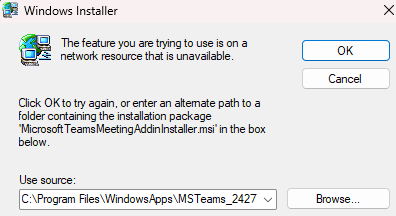
En la ventana, revise la ruta de acceso en Usar origen, copie la parte que representa la versión correspondiente de Teams y, a continuación, seleccione Cancelar para cerrar la ventana. Por ejemplo, si la ruta de acceso es C:\Archivos de programa\WindowsApps\MSTeams_23231.512.3106.6573_x64__8wekyb3d8bbwe\MicrosoftTeamsMeetingAddinInstaller.msi, la versión de Teams a la que corresponde el complemento de reunión es 23231.512.3106.6573.
En el Bloc de notas, agregue la siguiente entrada a la
$msixDictionaryvariable y guarde el script:"<versión del complemento> de reunión de Teams" = "<versión de Teams>"
Ejecute el script UninstallOldTMA.ps1 para desinstalar el complemento de reunión de Teams y, a continuación, vaya al paso 3.
Cierre la nueva aplicación de Teams.
Cierre la aplicación de Outlook.
Inicie la nueva aplicación de Teams.
Espere hasta que aparezca el complemento de reunión de Teams en la lista en Iniciar>aplicaciones instaladas de>configuración.>
Reinicie la aplicación de Outlook.
Si el complemento de reunión de Teams sigue sin funcionar correctamente, use el script de PowerShell TeamsMeetingAddinFixKnownIssues.ps1 para resolver problemas comunes que afectan al complemento.
Más información
En las secciones siguientes se enumeran las entradas del Registro para diferentes versiones de la aplicación de Outlook. Estas entradas son necesarias para que se cargue el complemento de reunión de Teams.
Outlook de 64 bits
Subclave del Registro:
HKEY_CURRENT_USER\SOFTWARE\Microsoft\office\Outlook\Addins\TeamsAddin.FastConnectLa
TeamsAddin.FastConnectclave proporciona a Outlook el valor de ProgID del complemento que se va a cargar. Si falta este valor, Outlook no busca el complemento.Nombre de entrada del Registro Description FriendlyName Nombre para mostrar del complemento en Outlook. Description Descripción del complemento. LoadBehavior Determina cuándo Outlook debe intentar cargar el complemento. El valor predeterminado es "3" para esta entrada. Este valor indica a Outlook que cargue el complemento en el inicio. Subclave del Registro:
HKEY_CLASSES_ROOT\TeamsAddin.FastConnect\CurVerLa
CurVerclave proporciona detalles sobre el valor de ProgID para que los programas puedan encontrar las bibliotecas correctas.Nombre de entrada del Registro Description (Es el valor predeterminado). Nombre y versión de ProgId. Subclave del Registro:
HKEY_CURRENT_USER\SOFTWARE\Classes\CLSID\{19A6E644-14E6-4A60-B8D7-DD20610A871D}Registro para la clase COM.
Subclave del Registro:
HKEY_CURRENT_USER\SOFTWARE\Classes\CLSID\{19A6E644-14E6-4A60-B8D7-DD20610A871D}\InprocServer32Nombre de entrada del Registro Description (Es el valor predeterminado). Ruta de acceso a la versión de 64 bits de Microsoft.Teams.AddinLodaer.dll. ThreadingModel Definición del modelo de subprocesos que va a usar la clase . Su valor debe ser Apartment. Subclave del Registro:
HKEY_CURRENT_USER\SOFTWARE\Classes\CLSID\{19A6E644-14E6-4A60-B8D7-DD20610A871D}\ProgIDNombre de entrada del Registro Description (Es el valor predeterminado). ProgID con versión de la clase . Su valor debe ser TeamsAddin.FastConnect.1. Subclave del Registro:
HKEY_CURRENT_USER\SOFTWARE\Classes\CLSID\{19A6E644-14E6-4A60-B8D7-DD20610A871D}\VersionIndependentProgIDNombre de entrada del Registro Description (Es el valor predeterminado). ProgId de la clase sin información de versión. Su valor debe ser TeamsAddin.FastConnect. Subclave del Registro:
HKEY_CURRENT_USER\SOFTWARE\Classes\CLSID\{19A6E644-14E6-4A60-B8D7-DD20610A871D}\TypeLibNombre de entrada del Registro Description (Es el valor predeterminado). Identificador de clase del tipo lib asociado a esta clase. Su valor debe ser {C0529B10-073A-4754-9BB0-72325D80D122}. Subclave del Registro:
HKEY_CURRENT_USER\SOFTWARE\Classes\CLSID\{19A6E644-14E6-4A60-B8D7-DD20610A871D}\VersionNombre de entrada del Registro Description (Es el valor predeterminado). Versión de la clase que se va a usar. Su valor debe ser 1,0. Subclave del Registro:
HKEY_CLASSES_ROOT\TeamsAddin.Connect.1Nombre de entrada del Registro Description (Es el valor predeterminado). El valor predeterminado debe ser Connect Class. Subclave del Registro:
HKEY_CLASSES_ROOT\TeamsAddin.Connect.1\CLSIDNombre de entrada del Registro Description (Es el valor predeterminado). El valor predeterminado debe ser {CB965DF1-B8EA-49C7-BDAD-5457FDC1BF92}. Subclave del Registro:
HKEY_CLASSES_ROOT\TeamsAddin.ConnectNombre de entrada del Registro Description (Es el valor predeterminado). El valor predeterminado debe ser Connect Class. Subclave del Registro:
HKEY_CLASSES_ROOT\TeamsAddin.Connect\CurVerNombre de entrada del Registro Description (Es el valor predeterminado). El valor predeterminado debe ser TeamsAddin.Connect.1. Subclave del Registro:
HKEY_CLASSES_ROOT\TeamsAddin.FastConnect.1Nombre de entrada del Registro Description (Es el valor predeterminado). El valor predeterminado debe ser FastConnect Class. Subclave del Registro:
HKEY_CLASSES_ROOT\TeamsAddin.FastConnect.1\CLSIDNombre de entrada del Registro Description (Es el valor predeterminado). El valor predeterminado debe ser {19A6E644-14E6-4A60-B8D7-DD20610A871D}. Subclave del Registro:
HKEY_CLASSES_ROOT\TeamsAddin.FastConnectNombre de entrada del Registro Description (Es el valor predeterminado). El valor predeterminado debe ser FastConnect Class. Subclave del Registro:
HKEY_CLASSES_ROOT\TeamsAddin.FastConnect\CurVerNombre de entrada del Registro Description (Es el valor predeterminado). El valor predeterminado debe ser TeamsAddin.FastConnect.1. Description Complemento de reuniones de Microsoft Teams para Microsoft Office. FriendlyName Complemento de reuniones de Microsoft Teams para Microsoft Office.
Outlook de 32 bits
Subclave del Registro:
HKEY_CURRENT_USER\SOFTWARE\Wow6432Node\Microsoft\office\Outlook\Addins\TeamsAddin.FastConnectEsta clave proporciona a Outlook el valor progID del complemento que se va a cargar. Si falta el valor, Outlook no intenta buscar el complemento.
Nombre de entrada del Registro Description FriendlyName Nombre para mostrar del complemento en Outlook. Description Descripción del complemento. LoadBehavior Determina cuándo Outlook debe intentar cargar el complemento. El valor predeterminado es "3" para esta entrada. Este valor indica a Outlook que cargue el complemento en el inicio. Subclave del Registro:
HKEY_CLASSES_ROOT\TeamsAddin.FastConnect\CurVerProporciona detalles sobre el valor de ProgID para que los programas puedan encontrar las bibliotecas correctas.
Nombre de entrada del Registro Description (Es el valor predeterminado). Nombre y versión de ProgId. Subclave del Registro:
HKEY_CURRENT_USER\SOFTWARE\Classes\Wow6432Node\CLSID\{19A6E644-14E6-4A60-B8D7-DD20610A871D}Registro para la clase COM.
Subclave del Registro:
HKEY_CURRENT_USER\SOFTWARE\Classes\Wow6432Node\CLSID\{19A6E644-14E6-4A60-B8D7-DD20610A871D}\InprocServer32Nombre de entrada del Registro Description (Es el valor predeterminado). Ruta de acceso a la versión de 32 bits de Microsoft.Teams.AddinLodaer.dll. ThreadingModel Definición del modelo de subprocesos que va a usar la clase . Su valor debe ser Apartment. Subclave del Registro:
HKEY_CURRENT_USER\SOFTWARE\Classes\Wow6432Node\CLSID\{19A6E644-14E6-4A60-B8D7-DD20610A871D}\ProgIDNombre de entrada del Registro Description (Es el valor predeterminado). ProgID junto con la versión de la clase . Su valor debe ser TeamsAddin.FastConnect.1. Subclave del Registro:
HKEY_CURRENT_USER\SOFTWARE\Classes\Wow6432Node\CLSID\{19A6E644-14E6-4A60-B8D7-DD20610A871D}\VersionIndependentProgIDNombre de entrada del Registro Description (Es el valor predeterminado). ProgId de la clase sin información de versión. Su valor debe ser TeamsAddin.FastConnect. Subclave del Registro:
HKEY_CURRENT_USER\SOFTWARE\Classes\Wow6432Node\CLSID\{19A6E644-14E6-4A60-B8D7-DD20610A871D}\TypeLibNombre de entrada del Registro Description (Es el valor predeterminado). Identificador de clase del tipo lib asociado a esta clase. Su valor debe ser {C0529B10-073A-4754-9BB0-72325D80D122}. Subclave del Registro:
HKEY_CURRENT_USER\SOFTWARE\Classes\Wow6432Node\CLSID\{19A6E644-14E6-4A60-B8D7-DD20610A871D}\VersionNombre de entrada del Registro Description (Es el valor predeterminado). Versión de la clase que se va a usar. Su valor debe ser 1,0. Subclave del Registro:
HKEY_CLASSES_ROOT\TeamsAddin.Connect.1Nombre de entrada del Registro Description (Es el valor predeterminado). El valor predeterminado debe ser Connect Class. Subclave del Registro:
HKEY_CLASSES_ROOT\TeamsAddin.Connect.1\CLSIDNombre de entrada del Registro Description (Es el valor predeterminado). El valor predeterminado debe ser {CB965DF1-B8EA-49C7-BDAD-5457FDC1BF92}. Subclave del Registro:
HKEY_CLASSES_ROOT\TeamsAddin.ConnectNombre de entrada del Registro Description (Es el valor predeterminado). El valor predeterminado debe ser Connect Class. Subclave del Registro:
HKEY_CLASSES_ROOT\TeamsAddin.Connect\CurVerNombre de entrada del Registro Description (Es el valor predeterminado). El valor predeterminado debe ser TeamsAddin.Connect.1. Subclave del Registro:
HKEY_CLASSES_ROOT\TeamsAddin.FastConnect.1Nombre de entrada del Registro Description (Es el valor predeterminado). El valor predeterminado debe ser FastConnect Class. Subclave del Registro:
HKEY_CLASSES_ROOT\TeamsAddin.FastConnect.1\CLSIDNombre de entrada del Registro Description (Es el valor predeterminado). El valor predeterminado debe ser {19A6E644-14E6-4A60-B8D7-DD20610A871D}. Subclave del Registro:
HKEY_CLASSES_ROOT\TeamsAddin.FastConnectNombre de entrada del Registro Description (Es el valor predeterminado). El valor predeterminado debe ser FastConnect Class. Subclave del Registro:
HKEY_CLASSES_ROOT\TeamsAddin.FastConnect\CurVerNombre de entrada del Registro Description (Es el valor predeterminado). El valor predeterminado debe ser TeamsAddin.FastConnect.1. Description Complemento de reuniones de Microsoft Teams para Microsoft Office FriendlyName Complemento de reuniones de Microsoft Teams para Microsoft Office